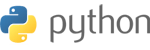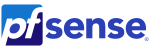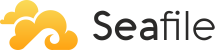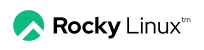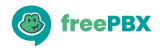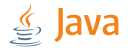Der folgende Artikel beschreibt die Einrichtung von iOS Smartphones und Tablets der Firma Apple für die Benutzung mit Zimbra.
Eckwerte
| / | ThurMail Private | ThurMail Business |
| Server | mail.thurdata.ch | mail.thurdata.ch |
| Account-Typ | Exchange | Exchange |
| Benutzername | => Entspricht E-Mail-Adresse | => Entspricht E-Mail-Adresse |
| Port | 443 | 443 |
| Sicherheit | SSL / SSL (Alle Zertifikate akzeptieren) | SSL / SSL (Alle Zertifikate akzeptieren) |
Einrichtung
| 1: Einstellungen öffnen |
|
|
|
|
| 2: Runterscrollen zu Accounts & Passwords |
|
|
|
|
| 3: Add Account aufrufen |
|
|
|
|
| 4: Kontotype Exchange auswählen |
|
|
|
|
| 5: E-Mail Adresse angeben 5.1: Optional eine Beschreibung angeben |
|
|
|
|
| 6: Nicht Microsoft Autodiscover benutzen, statt dessen auf Configure Manually tappen |
|
|
|
|
| 7: Passwort eingeben |
|
|
|
|
|
9: Servername angeben: |
|
|
|
|
|
10: Wenn alles Korrekt eingegeben wurde kann man verschiedene Funktionen aktivieren bzw. deaktivieren Gewünschte Funktionen auswählen und Speichern. |
|